perintah pam_tally2 digunakan untuk mengunci dan membuka kunci ssh yang gagal login di sistem operasi mirip Linux. Untuk menerapkan fitur keamanan seperti akun pengguna harus dikunci setelah beberapa kali gagal login. Kita dapat mencapai keamanan ini melalui modul pam yang disebut pam_tally2. Modul ini dapat menampilkan upaya login pengguna, mengatur jumlah secara individual, membuka kunci semua jumlah pengguna.
pam_tally2 hadir dalam dua bagian:pam_tally2.so dan pam_tally2. Yang pertama adalah modul PAM dan yang terakhir, program yang berdiri sendiri. pam_tally2 adalah aplikasi yang dapat digunakan untuk menginterogasi dan memanipulasi file penghitung.
Dalam artikel ini, kita akan membahas cara mengunci dan membuka kunci akun pengguna setelah mencapai jumlah percobaan ssh yang gagal di RHEL/CentOS 6.X. Secara default modul pam_tally2 sudah terinstal di Linux. Untuk menyetel aturan kunci dan buka kunci, edit dua file:/etc/pam.d/system-auth dan /etc/pam.d/password-auth dan tambahkan baris di bawah ini di awal bagian auth di kedua file.
auth required pam_tally2.so file=/var/log/tallylog deny=3 even_deny_root unlock_time=120
Dan kemudian tambahkan baris di bawah ini di Bagian akun di kedua file:
account required pam_tally2.so
Contoh File /etc/pam.d/system-auth:
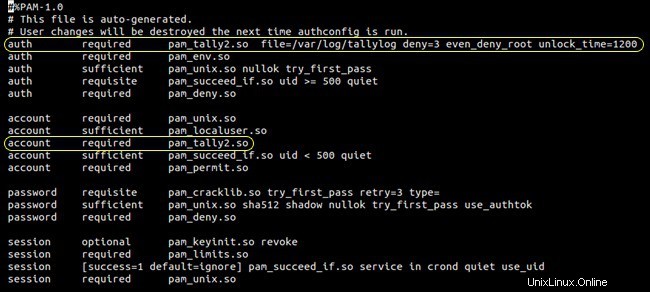
Contoh File /etc/pam.d/password-auth
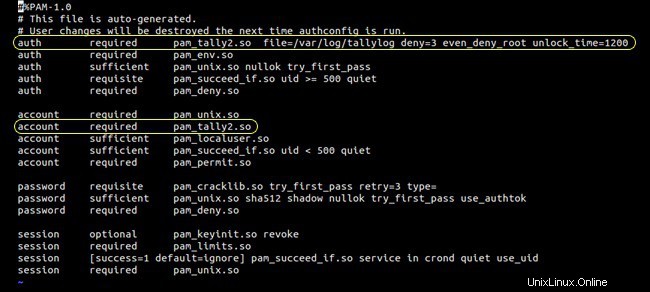
dimana,
file=/var/log/tallylog – File log default yang menyimpan jumlah login.
deny=3 – Tolak akses setelah 3 kali mencoba dan kunci pengguna.
even_deny_root – Kebijakan juga berlaku untuk pengguna root.
unlock_time=1200 – Akun akan dikunci hingga 20 Menit setelah itu akan dibuka.
Sekarang Coba Masuk ke kotak Linux dengan kata sandi yang salah, Anda akan mendapatkan kesalahan "Izin ditolak, silakan coba lagi".
Sekarang periksa upaya login pengguna menggunakan perintah pam_tally2:
# pam_tally2 -u geek Login Failures Latest failure From geek 3 06/14/14 02:01:25 192.168.1.8
Sekarang setel ulang atau buka kunci akun pengguna menggunakan perintah pam_tally2:
# pam_tally2 --user geek --reset Login Failures Latest failure From geek 4 06/14/14 02:20:42 192.168.1.8
Sekarang Verifikasi login Mencoba direset atau tidak:
# pam_tally2 --user geek Login Failures Latest failure From geek 0